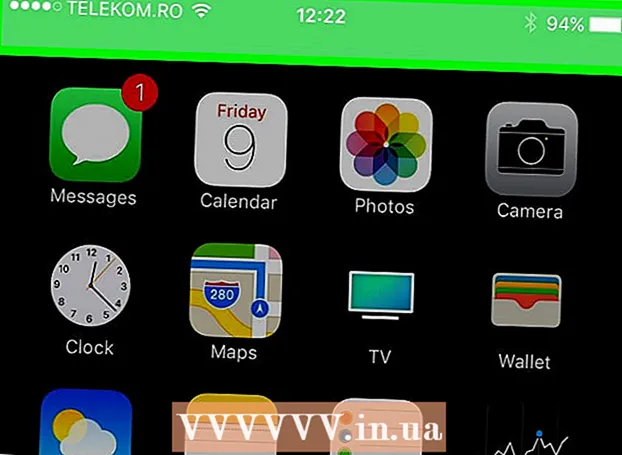লেখক:
Randy Alexander
সৃষ্টির তারিখ:
25 এপ্রিল 2021
আপডেটের তারিখ:
1 জুলাই 2024
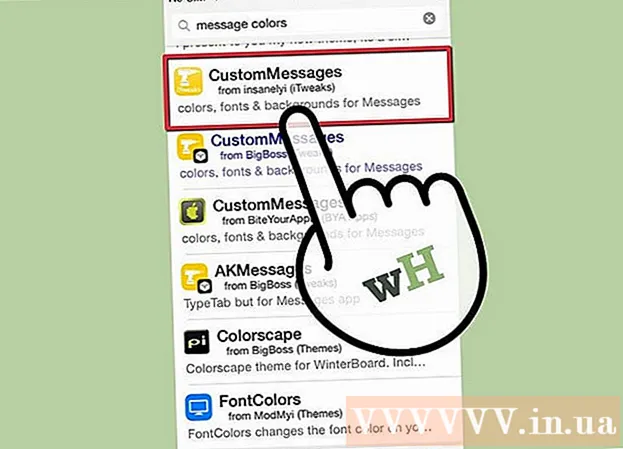
কন্টেন্ট
অ্যাপলের আইমেজেজ অনেকগুলি আইফোন ব্যবহারকারীদের সাথে সহজেই ব্যবহারযোগ্য এবং জনপ্রিয় যোগাযোগ অ্যাপ্লিকেশন। যদিও এটি কাস্টমাইজ করা সহজতম অ্যাপ্লিকেশন নয়, তবে আপনি যদি চান তবে আপনার এখনও আইমেসেসে স্পিচ বুদ্বুদ্বলের রঙ কাস্টমাইজ করার কয়েকটি উপায় থাকতে পারে। এই নিবন্ধটি প্রতিটি উপায়ে ব্যাখ্যা করবে এবং ধাপে ধাপে iMessage অ্যাপ্লিকেশনগুলি কাস্টমাইজ করার মাধ্যমে আপনাকে গাইড করবে।
পদক্ষেপ
2 এর 1 পদ্ধতি: অতিরিক্ত অ্যাপ্লিকেশন সহ আইম্যাসেজ রঙগুলি পরিবর্তন করুন
আপনার আইফোনের হোম স্ক্রিনে অ্যাপ স্টোর আইকনটি ক্লিক করুন। আপনি যদি অন্য কোনও অ্যাপ ব্যবহার করছেন তবে আইকনগুলি সহ হোম স্ক্রিনে ফিরে আসতে হোম বোতামটি টিপুন।

পৃষ্ঠার নীচে অনুসন্ধান বিকল্পে যান। এই বিকল্পটিতে একটি ম্যাগনিফাইং গ্লাস আইকন রয়েছে। দ্রষ্টব্য, আইওএসের বেশিরভাগ সংস্করণের জন্য, এই বিকল্পটি মূল অ্যাপ স্টোর পৃষ্ঠার নীচে অবস্থিত, তবে প্রতিটি অপারেটিং সিস্টেমের প্রতিটি সংস্করণের জন্য এটি কিছুটা আলাদা is
বিভিন্ন বার্তা চিত্র তৈরি করে এমন অ্যাপ্লিকেশনগুলি সন্ধান করুন। অ্যাপ স্টোরের সমস্ত অ্যাপ্লিকেশনগুলি আসলে iMessage সেটিংস পরিবর্তন করে না, তারা কেবল আপনি যে বার্তাটি প্রেরণ করতে চান তার চিত্র তৈরি করে (ফন্ট, ফন্ট, বা রঙ) এবং আপনাকে সেই চিত্রটি বার্তা সংলাপে আটকে দিতে দেয়। বার্তা
- আপনি বিভিন্ন অ্যাপ্লিকেশন থেকে চয়ন করতে পারেন, যেমন কালার টেক্সটিং এবং রঙিন আপনার বার্তাগুলি। বেশিরভাগ অ্যাপ্লিকেশনগুলির একই কার্যকারিতা থাকে কেবলমাত্র আপনি ব্যবহার করতে পারেন এমন ফন্ট এবং ফন্টের রঙের সংখ্যার পার্থক্য with
- আপনি যদি পুরো তালিকাটি দেখতে চান, সন্ধান বারে "রঙ আইমেসেজ" শব্দটি প্রবেশ করুন এবং "অনুসন্ধান" টিপুন। আপনি নিজের স্টাইলিশ আইমেজেজ বেলুনটি তৈরি করতে বিশেষভাবে ডিজাইন করা একগুচ্ছ অ্যাপ্লিকেশন দেখতে পাবেন।

একটি অ্যাপ্লিকেশন নির্বাচন করুন. আইএমেসেজের জন্য রঙিন পাঠ্য বার্তা, রঙ মেসেজিং প্রো এবং রঙিন পাঠ্যের মতো বিস্তৃত অ্যাপ্লিকেশন ব্রাউজ করুন। তালিকার কয়েকটি অ্যাপ্লিকেশন ডাউনলোডের জন্য নিখরচায়, অন্যকে কমপক্ষে। 0.99 (~ 20000VND) দিতে হবে।- অ্যাপ্লিকেশন পর্যালোচনা পড়ুন। কিছু অ্যাপ্লিকেশনগুলি বগি বা বর্তমান সংস্করণগুলি আইমেজগুলি কাস্টমাইজ করার জন্য আর কাজ করে না।
- আপনি চান ফাংশন সন্ধান করুন। বেশিরভাগ অ্যাপ্লিকেশনগুলিতে তারা সরবরাহ করে এমন স্পিচ বুদবুদগুলির ফটো অন্তর্ভুক্ত করে। আপনার স্টাইলের সাথে সবচেয়ে উপযুক্ত অনুসারে এমন স্টাইলটি চয়ন করুন।

"ইনস্টল করুন" এ ক্লিক করুন। আপনি যদি আপনার অ্যাপল আইডিতে লগইন না করে থাকেন তবে আপনাকে অবশ্যই এই পদক্ষেপে আপনার শংসাপত্রগুলি প্রবেশ করতে হবে।
অ্যাপটি খুলুন Open আপনি হোম স্ক্রিনে আইকনটি সন্ধান করতে অ্যাপ্লিকেশন ইনস্টল করার পরে "ওপেন" নির্বাচন করতে পারেন।
কাস্টম বার্তা তৈরি করুন। আপনার শৈলীর সাথে মেলে এমন চিত্র তৈরি করতে আপনার কাছে উপলভ্য বিকল্পগুলি ব্যবহার করুন।
- "রঙ আপনার বার্তা" অ্যাপ্লিকেশনটির সাহায্যে আপনি পর্দার মাঝখানে 3 টি বিকল্প দেখতে পাবেন: প্রথম বিকল্প হ'ল ফন্ট এবং ব্যাকগ্রাউন্ড চিত্র, দ্বিতীয় বিকল্পটি আপনাকে ফন্টের রঙ বা ব্যাকগ্রাউন্ডের রঙ (বা উভয়ই পরিবর্তন করতে দেয়) ), 3 য় বিকল্প ফন্টগুলি পরিবর্তন করতে দেয়। বিকল্পগুলির যে কোনওটিতে আলতো চাপুন এবং আপনি পর্দার নীচের অংশে ওয়ালপেপার, রঙ বা ফন্টের একটি তালিকা দেখতে পাবেন। আপনি যে বিকল্পটি চান তা নির্বাচন করুন, তারপরে আপনি যে বার্তাটি প্রেরণ করতে চান তা প্রবেশ করুন।
- "রঙিন পাঠ্যকরণ" অ্যাপ্লিকেশন সহ, আপনি নিম্নলিখিত নামের সাথে যথাক্রমে 6 আইকন দেখতে পাবেন: রঙিন বুদবুদ, টেক্সচার্ড বুদবুদ, রঙিন পাঠ্য, গ্লো টেক্সট। হালকা), Cursive পাঠ্য, ঘোস্ট পাঠ্য। আপনি যে বিকল্পটি চান তা আলতো চাপুন, তারপরে স্ক্রিনের কেন্দ্রে একটি সারিতে সাজানো পরিবর্তনগুলি দেখতে নীচে স্ক্রোল করুন। আপনি চান ফন্ট শৈলী এবং রঙ নির্বাচন করুন, তারপরে পাঠ্য প্রবেশ করুন।
নতুন তৈরি চিত্রটি অনুলিপি করুন, আটকান এবং প্রেরণ করুন। বর্তমান ডিভাইসগুলির সাথে, আপনাকে অবশ্যই ম্যানুয়ালি চিত্রের ফাইলটি iMessage অ্যাপ্লিকেশনটিতে স্থানান্তর করতে হবে।
- "আপনার বার্তাগুলি রঙ করুন" অ্যাপ্লিকেশন সহ, আপনার বার্তাটি লিখুন তারপরে "প্রেরণ করুন" বোতামটি টিপুন। আপনি একটি বিজ্ঞপ্তি দেখতে পাবেন যে অ্যাপ্লিকেশনটি চিত্রটি ক্লিপবোর্ডে অনুলিপি করেছে এবং কীভাবে এটি প্রেরণ করতে হবে তা আপনাকে দেখায়। "চালিয়ে যান" এ ক্লিক করুন। অ্যাপ্লিকেশনটি পটভূমিতে চলতে ফিরে যাবে, যাতে আপনি iMessage খুলতে পারেন। যথাযথ যোগাযোগ সন্ধান করুন এবং "পেস্ট" আইকনটি উপস্থিত না হওয়া পর্যন্ত বার্তা বাক্সে আপনার হাতটি ধরে রাখুন। সেই আইকনে ক্লিক করুন, ফটোটি একটি বার্তা হিসাবে প্রেরণ করা হয়েছে।
- "রঙিন পাঠ্যকরণ" অ্যাপ্লিকেশন সহ, চিত্রটি তৈরি করার পরে, "পাঠ্যের বার্তাটি পাঠাতে এখানে ক্লিক করুন" বোতামটি ক্লিক করুন। আপনার একটি পপ-আপ দেখতে হবে যা ফাইলটি ক্লিপবোর্ডে অনুলিপি করা হয়েছে। ঠিক আছে চাপুন, তারপরে হোম বোতামটি টিপুন। IMessage খুলুন এবং উপযুক্ত যোগাযোগ সন্ধান করুন। "পেস্ট" আইকনটি উপস্থিত না হওয়া পর্যন্ত বার্তা বাক্সটিতে আপনার হাতটি ধরে রাখুন, তার উপর ক্লিক করুন এবং ফটোটি বার্তা হিসাবে প্রেরণ করা হবে।
পদ্ধতি 2 এর 2: আইফোন আনলক করে iMessage রঙ পরিবর্তন করুন
জেলব্রেকিং আইফোন সম্পর্কে জানুন। আইফোন সম্প্রদায়ের মধ্যে, জেলব্রেক হ'ল অ্যাপল আইওএস-এ প্রবর্তিত যে কোনও বিধিনিষেধ অপসারণ করেছে। তাদের আইফোনটি কাস্টমাইজ করতে চান এমন ব্যবহারকারীদের জন্য, এটি সম্ভবত সেরা বিকল্পগুলির মধ্যে একটি। তবে এটি সবার জন্য নয়।
- আপনার আইফোনটি ওয়ারেন্টি বাতিল করে কিনা জেলব্রোকড কিনা তা পরীক্ষা করুন। আপনি যদি এটি আয়ত্ত না করেন তবে আপনার ডিভাইসটি আনলক করার চেষ্টা করার আগে ওয়্যারেন্টির মেয়াদ শেষ না হওয়া পর্যন্ত আপনার অপেক্ষা করা উচিত।
- অ্যাপল কঠোর বিধিবিধান রেখে ব্যবহারকারীদের জন্য নিরাপদ পরিবেশ তৈরি করার চেষ্টা করে। অ্যাপল নিষেধাজ্ঞাগুলি সুরক্ষিত না হয়ে আপনার যেমন ম্যালওয়্যার বা ফিশিংয়ের বিষয়ে চিন্তা করার দরকার নেই।
প্রোগ্রাম আপডেট করুন এবং ফাইলটি সংরক্ষণ করুন। এগিয়ে যাওয়ার আগে অবশ্যই ফাইলগুলির ব্যাকআপ নিশ্চিত করুন, কোনও দুর্ঘটনার ক্ষেত্রেই।
- সর্বশেষ সংস্করণে আইটিউনস আপডেট করুন।
- আইটিউনস এবং / অথবা ক্লাউড স্টোরেজ পরিষেবাগুলিতে আইফোনের ডেটা ব্যাকআপ করুন।
- একটি জেলব্রেক প্রোগ্রাম চয়ন করুন। আপনি RedSn0w বা RageBreak এর মতো প্রোগ্রাম চয়ন করতে পারেন। আপনার আইফোনের মডেলটির জন্য আপনার সর্বশেষতম এবং সবচেয়ে উপযুক্ত প্রোগ্রামটি গবেষণা করা উচিত। বিকল্পগুলির নিছক সীমা থাকা সত্ত্বেও, কারও দ্বারা উল্লেখ না করা সবচেয়ে ভাল কোনটি সিদ্ধান্ত নেওয়া সহজ নয়। সংক্ষেপে, এগুলি অ্যাপল অনুমোদিত প্রোগ্রাম নয় তাই এগুলি পেশাদারভাবে পরীক্ষিত হয় না।
- অনেক প্রোগ্রাম আইওএসের কয়েকটি সংস্করণে কাজ করে তবে পরবর্তী আপডেটগুলিতে নয় (কারণ অ্যাপল ইচ্ছাকৃতভাবে ক্র্যাকিং রোধ করতে অপারেটিং সিস্টেম পরিবর্তন করে)। উদাহরণস্বরূপ, এমন একটি প্রোগ্রাম যা আইওএস 8.1.1 এ কাজ করে তবে 8.1.2 এ নয়। আপনার সেই তথ্যের সাথে পরামর্শ করা উচিত যা প্রোগ্রাম কী করতে পারে এবং কী করতে পারে তা নিয়ে আলোচনা করে।
জেলব্রেক প্রোগ্রাম ইনস্টল করুন। ডিভাইস জেলব্র্যাকটি এগিয়ে যাওয়ার আগে আপনাকে অবশ্যই অন্য কম্পিউটারে ফাইলটি ডাউনলোড করতে হবে।
- জালব্রেক প্রোগ্রামটি আপনার কম্পিউটারে ডাউনলোড করুন।
- আপনার কম্পিউটারে প্রোগ্রামটি ইনস্টল করুন। সম্ভবত প্রোগ্রামটি আপনাকে পরবর্তী পদক্ষেপে ব্যবহার করার জন্য একটি পাসওয়ার্ড সরবরাহ করবে। নোট নিন এবং হাত ধরে।
- সর্বশেষতম আইওএস ফার্মওয়্যারটি ডাউনলোড করুন। আপনি ফার্মওয়্যার ফাইলটি খুঁজে পেতে পারেন। প্রশাসক হিসাবে জেলব্রেক প্রোগ্রামটি চালানোর সময়, আপনাকে ফার্মওয়্যার ফাইলটি নির্বাচন করতে হবে।
আপনার কম্পিউটার এবং আইফোনে লিঙ্ক করার প্রস্তুতিমূলক পদক্ষেপগুলি ভুলে যাবেন না। আপনার ফোন এবং কম্পিউটার একই ওয়্যারলেস নেটওয়ার্কের সাথে সংযুক্ত রয়েছে কিনা তা পরীক্ষা করে দেখুন।
জেলব্রেক প্রক্রিয়াটি সম্পূর্ণ করুন।
- ডিভাইস ফার্মওয়্যার আপগ্রেড (ডিএফইউ) মোডে আইফোন রাখুন। (আপনার আইফোনকে ডিএফইউ মোডে রাখার জন্য, পাওয়ার সেকেন্ডটি 3 সেকেন্ডের জন্য ধরে রাখুন। তারপরে হোম বোতাম এবং পাওয়ার বোতামটি এক সাথে 10 সেকেন্ড ধরে রাখুন power পাওয়ার বাটনটি ছেড়ে দিন এবং হোম বোতামটি ধরে রাখা চালিয়ে যান)) আপনার ফোনটি বন্ধ করে দিন এবং কম্পিউটারে সংযুক্ত হন। তারপরে আপনি কেবলমাত্র আপনার ফোনে ডাউনলোড করা প্রোগ্রামটি অনুলিপি করতে চলেছেন।
- আইফোনটিতে জেলব্রেক প্রোগ্রামটি সক্রিয় করা দরকার। হোম বোতামটি ছেড়ে দিন। আপনার আইফোনটি পুনঃসূচনা করার জন্য অপেক্ষা করুন।
- জেলব্র্যাক প্রোগ্রাম সক্রিয় হওয়ার পরে, আপনাকে ডিভাইসটি আবার ডিএফইউ মোডে রাখতে বলা হবে। আপনাকে কয়েকবার আপনার আইফোন পুনরায় চালু করতে হবে।
- আইফোনটি যে আইপি ঠিকানা ব্যবহার করে তা সন্ধান করুন। সেটিংস> Wi-Fi এ যান।
- আপনার কম্পিউটারে টার্মিনাল শুরু করুন। কমান্ডটি টাইপ করুন: "এসএসএস রুট @<địa chỉ='’ ip=''>" (আইফোনের আইপি ঠিকানা লিখুন এবং 2 বন্ধনী রাখুন।)
- জেলব্রেক প্রোগ্রাম ইনস্টলেশন পদক্ষেপে প্রদত্ত পাসওয়ার্ড প্রবেশ করান।
সাইডিয়া ইনস্টল করুন (প্রযোজ্য ক্ষেত্রে)। সাইডিয়া হ'ল এমন একটি অ্যাপ্লিকেশন যা জেলবন্ধনের পরে আপনার আইফোনে নতুন প্রোগ্রাম ডাউনলোড করতে দেয়। কিছু জেলব্রেক প্রোগ্রামগুলি সিডিয়াকে স্বয়ংক্রিয়ভাবে ইনস্টল করবে, সুতরাং আপনার এটি আলাদা করে ইনস্টল করার দরকার নেই। আপনি যে প্রোগ্রামটি ব্যবহার করছেন তা যদি সাইডিয়া ইনস্টল না করে থাকে তবে টার্মিনালে নিম্নলিখিত কমান্ডটি লিখুন: "উইজেট-কিউ-ও / টেম্প / সাইনস্টল.শ http://downloads.kr1sis.net/cyinstall.sh && chmod 755 /tmp/cyinstall.sh && /tmp/cyinstall.sh। "
আইফোন পুনরায় চালু করুন। আপনার হোম স্ক্রিনে সাইডিয়া অ্যাপ্লিকেশন লাগানো উচিত।
সিডিয়া চালু করুন। এমন একটি প্রোগ্রাম সন্ধান করুন যা আপনাকে আইফোনের ইন্টারফেসের গুরুত্বপূর্ণ অংশগুলি যেমন ম্যাসেজের রঙ বা আইমেজেজকে কাস্টমাইজ করতে দেয়। দুটি সর্বাধিক জনপ্রিয় বিকল্প হ'ল উইন্টারবোর্ড এবং ড্রিমবোর্ড, আপনি চাইলে অন্যটি চয়ন করতে পারেন। আইফোন এ প্রোগ্রাম ইনস্টল করুন। নতুন অ্যাপটি হোম স্ক্রিনে উপস্থিত হবে।
স্ক্রিনে কাস্টম অ্যাপ্লিকেশনটির আইকনটি নির্বাচন করুন। আপনি যে ডায়ালগ বক্সটি ব্যবহার করতে চান তার পাশের বাক্সটি চেক করুন। প্রোগ্রামটি আপনাকে বিভিন্ন রঙ সহ আপনার আগত এবং বহির্গামী বার্তাগুলি কাস্টমাইজ করতে সহায়তা করে। বিজ্ঞাপন
পরামর্শ
- প্রথমে, আপনার আইফোনটি আনলক না থাকলে অ্যাপটি ব্যবহার করে আইমেজেজ রঙ পরিবর্তন করার চেষ্টা করুন।